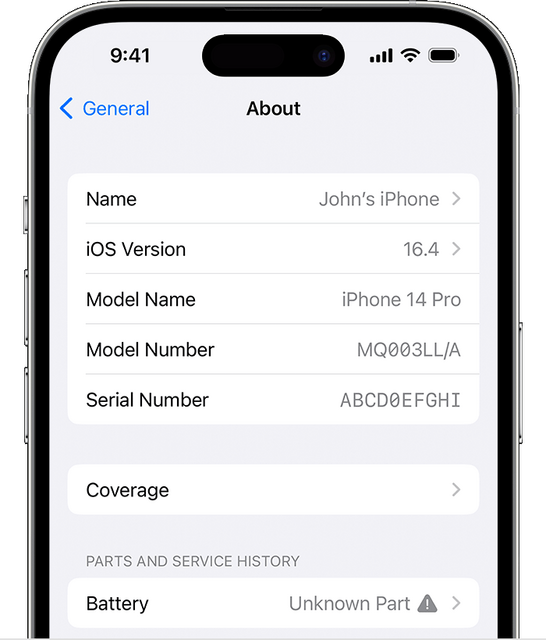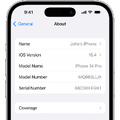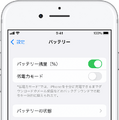アップルは、中古iPhoneを買う場合に注意すべき事項をまとめた公式サポート文書を公開しました。
物理的に現物を手に取れないオンラインでの購入と、店頭で買う場合、どちらも買う前・買った後に確認すべき点をカバーした内容です。
まずアップルは中古品の購入を否定せず「iPhoneを所有するための素晴らしい方法になり得る」と肯定しています。長持ちする製品を設計し、長期にわたるソフトウェア更新など「業界をリードするデバイスのサポート」を提供しているから、というのがその理由。
もっとも、最近ではGoogleもPixel 6以降で5年、Pixel 8シリーズで7年間のアップデートを保証しています。
さてオンライン購入では、「信頼できる業者から購入すること」「返品条件について確認すること」など、基本的な点から説明。
iPhone本体に物理的な損傷がないか、バッテリーの状態や修理履歴の情報があるか確認するとともに、「アクティベーションロックされている場合は購入しないこと」と注意喚起しています。
アクティベーションロックされている場合は、前の所有者のApple IDとパスワードを知らない限り、iPhoneが使えないので非常に重要です。
iPhoneの電源を入れたりスリープを解除したりしたときに「iPhoneは所有者にロックされています」画面が表示された場合、絶対に買ってはいけません。

また店頭での購入の場合、あるいはオンライン購入して届いた後については、中古iPhoneの点検に役立つ詳細なチェックリストが公開されています。
たとえば損傷がないか確認する手順は、次の通り。
iPhoneからケースとアクセサリを取り外す
ディスプレイに傷がないか確認する
iPhoneの側面と背面に引っかき傷、擦り傷、へこみがないか確認する
Lightningコネクタに損傷がないか、破片が入ってないか調べる
「iPhoneの部品と修理の履歴」を確認する方法
また部品が交換されているかどうかのチェック方法を、以下のように指示しています。
[設定]>[一般]>[情報]に移動する
iOSのバージョンを確認。15.2以降では、修理で部品を交換している場合、シリアル番号の後に「部品と修理の履歴」が表示される場合がある
修理を受けた場合、純正部品が使われた場合はこの部分にApple純正部品と表示され、タップすれば修理日等も参照できます。
非純正の部品に交換された場合、あるいは正常に機能していない場合は、「不明な部品」と表示されます。
バッテリーの状態をチェックする
iOS 11.3以降では、バッテリーの状態を表示し、バッテリー交換が必要な場合はそれを推奨する機能が追加されています。この確認方法を、以下のように指示しています。
iOS 16.1以前:「設定」>「バッテリー」>「バッテリーの状態」に移動する
iOS 16.1以降:「設定」>「バッテリー」>「バッテリーの状態と充電」に移動する
ここでは、バッテリーの最大容量や、新品時と比較したバッテリー容量の低下を確認できます。なお、アップル純正品ではないバッテリーに交換していた場合は、これらの情報を確認できません。
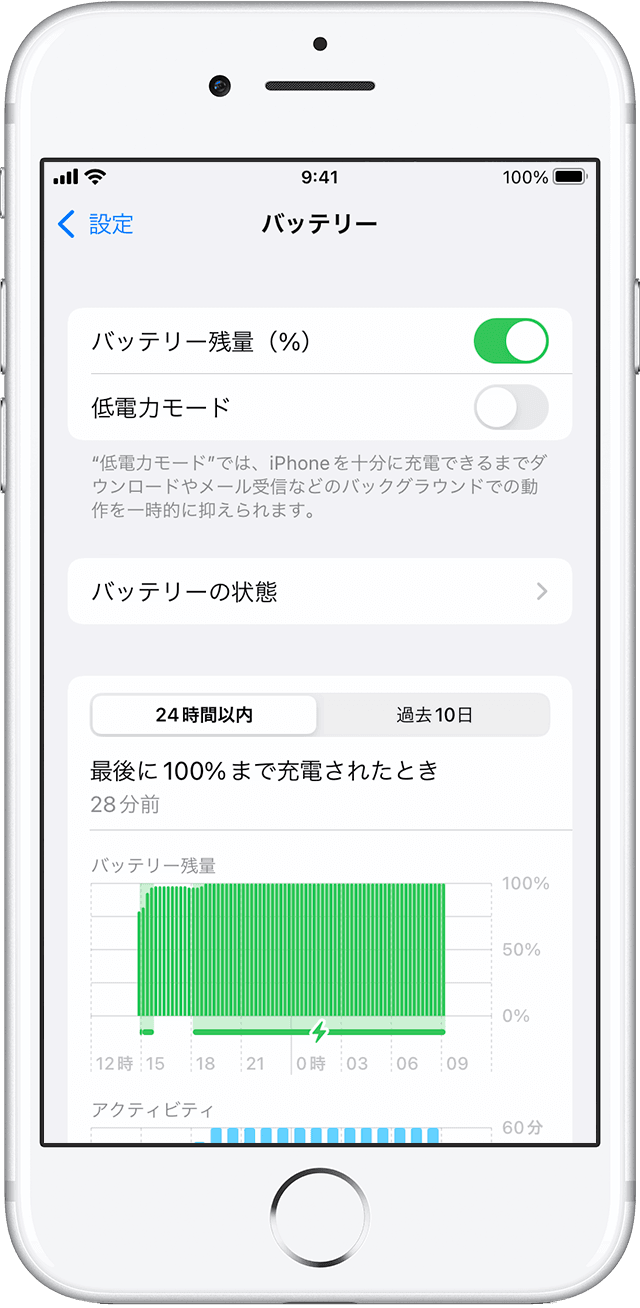
SIMロックも要確認
さらにiPhoneがSIMロックを掛けられているかどうかは、やはり[設定]>[一般]>[情報]に移動。そこにある「SIMロック」の横に「SIMロックなし」とあればどのキャリアでも利用です。キャリア名が表示されている場合、そこでしか使えないロックが掛かっています。
ほか、iPhone各箇所のチェック手順を以下の通りに指示しています。
ボタンをチェックする
iPhoneの初期設定が終わり、ロックが解除された状態で、音量の上下ボタンを押し、画面にボリュームが表示されることを確認する
サイレントスイッチを使い、画面上の表示を確認する
サイドボタンを押して、iPhoneがロックされることを確認する
カメラのテスト
カメラアプリを開き、何枚か写真を撮る
暗い場所や明るい場所で、画面上のピントを合わせたい場所をタップして撮影する
写真に目を通し、シャープでピントが合っていることを確認する
何本かビデオを撮影して視聴し、何か問題がないかをチェックする
スピーカーのテスト
着信/消音スイッチを前後に動かし、消音モードをオフにする
[設定]>[サウンド](または[設定]>[サウンドと触覚])を開き、着信音と通知音量のスライダーを前後に数回動かす。音が聞こえない場合は、スピーカーに問題がある可能性がある
マイクのテスト
「ボイスメモ」アプリを開く
録音ボタンをタップし、いくつかの言葉を発音してから、録音を止める
メモを再生して聞こえない場合は、マイクに問題がある可能性がある
ディスプレイの確認
[設定]>[画面表示と明るさ]に移動する
明るさのスライダーを左右に移動させて明るさを調整してみる
非常に基本的なチェック項目ばかりですが、iPhoneを持ったことがない、久しぶりにiPhoneを買うためどこをチェックすれば良いのか分からない人には有益なサポートページでしょう。今のところ英語版が公開されています。